今回は『Lenovo Miix28』のレビューを任せていただけました!
Androidタブレットは数持っているのでお腹一杯の状態で、今度はデザートに
Windowsタブレットがほしいと思っていたので嬉しい^^
ただ、時間が少ないので濃厚なレビューができるか不安でもあります(++)
はっきり言ってかなりのハイ・クオリティでした!
パッケージから質が高く、本体のメタリック感は所有の東芝製の
Ultrabookと比べても見劣りなし^^
しかも、この薄さと重量で8インチを実現していることに驚きです!
さらにoffice2013も付属している豪華ぶりですが、インストールディスクが
未収納なのでダウンロードで入手が必要になります。
◎付属品 (office2013、充電アダプタ、USBケーブル、説明書等)
◎タブレット比較表(クリックで拡大)
※原道N70双撃、KindleFire、KindleFireHD、IdeaTab A2109A、Lenovo Miix28
◎部位
◎microUSBの活用(USBメモリ(左)、SDカード(中)、USBマウス(右))
※HDDは接続しましたが電力供給不足で認識せず。
◎タブレット紹介と比較
◎スペック
☆Windows Experience index
う~ん、評価の点数に小数点2桁目まであったとは知らなかった、自作アプリは
1桁までしか処理しないようにしていたのでゲージがバグってる(++)
ソフトでマザボの性能調べるとMax4GBになっている・・・・解体しないと
分かりませんが、オンボードで交換できないと思います。
☆マザーボードスペック(左)、ベンチマーク(右)
◎重量
老若男女で違いはあると思いますが少なくとも成人男性の僕には
350gを超えると手に重量感があり、長時間の使用が困難。
その点、Miix28は344gと見事にボーダーラインをクリアしていて
長時間の使用も苦にならない。
手持ちの他のタブレットの計量結果を見ていただいても分かりますが
ハイスペックで350gに収まる物は少ないです。
サイズの大きいIdeaTabは除いてKindleFire及びHDは質感はあるけど
手にずっしりと長時間の使用は腕が痛くなる(++)
N70双撃はかなり軽量ですがMiix28と比べると画面が小さいだけでなく
スペック不足に加え、動作が不安定と見劣り感は否めません。
◎起動速度
BootRacerという起動速度を計測するソフトを使用。
結果は29.093秒と好タイムでした。
☆他の機種の起動タイム
・KindleFire: 40.3秒
・KindleFireHD: 54.8秒
・Lenovo A2109A: 1分18秒
・原道 N70双撃: 32秒
結果はAndroidに比べて容量の多いWindowsの方が早いという意外な結果。
まぁ~他の機種は全部、限界までアプリ詰め込んでいるので遅いというのも
あるのですが、Windowsの速さは驚きです!
ちなみに今回はソフトで計測しましたが、Windowsは標準イベントビューワと
タスク・プロパティで起動速度が 確認できます。
☆イベントビューワ
☆タスク・プロパティ
◎初期にやっておきたい設定
(1)IMEの『Baidu』削除
情報収集していると噂の怪しいIMEなので真っ先に削除しましょう!
個人情報まで持っていかれかねない(++)
ちなみに何故か64bit版がインストールされてました。
(2)仮想メモリの断片化解消
仮想メモリも実は断片化するのですが、軽量のAndroidと違いシステムの
重いWindowsでは2GBのみでは厳しいので仮想メモリが必要になる。
ですから、最初に一度『ページングファイルをなし』に設定して仮想メモリ
領域を解放し、デフラグして再度、仮想メモリを設定する。
これで断片化が解消した仮想メモリが作成され速度も多少、向上する。
(3)起動時とアプリ終了時にデスクトップ表示にする。
Windows8.1からタスクバーのプロパティに『ナビゲーション』タブが
追加され、起動とアプリ終了時にデスクトップ表示機能が追加されてます。
スタート画面を飛ばしているのでデスクトップでは特に嬉しい機能ですが
タブレットではスタート画面をよく使う人もいるので必ずではないけど。
ついでに、デスクトップ背景をスタート画面の背景に割り当てる機能も
あるので個性的な背景が好みなら変更もアリでしょう。
(4)テキスト等の拡大
1280×800の解像度で表示できる反面、アイコンが小さすぎて操作しずらい。
気持ち拡大しないとマウスなしでは使用できなくなってしまうので、ディスプレイ
設定の『テキストやその他の項目の大きさ変更』を変更したい。
①『すべてのディスプレイで同じ拡大率を使用する』をON
②中の『125%』を選択するのがお勧めです。
もちろん、それ以上の拡大もありですがアプリなどが拡大され、うまく表示や使用が
できなくなることが考えられます。
タスクバーのプロパティにも小さいアイコン設定がありますが、使用するとクイック
ランチャが使用困難になるのでお勧めできません。
(5)便利アプリの導入
①『ArtTips 32bit版』
ダブルクリックでアプリ・コントロールパネルのランチャからフォルダを開いたり
登録パスワード入力やWindows終了など多様な機能を使用が可能。必要な機能の
選択もできるので好みで使用できるのもいいです。
②『Chameleon Window Manager』
起動中のWindowやアプリに画面半分や上部のみ、タスクや収納など便利ボタンを
追加できるのでお勧めです。
③『Q-Dir』
Windowを分割表示できるソフトですが分割が自由自在というか多種多様で、複数の
Window間で作業する際には、特にタブレットでは必需品といえるかも。
その他にも色々ありますがかさばるので……以前のレビューでも少し記載してますので
参考にしてください。
◎データ転送方法
①付属のmicroSDスロットの活用
②microUSBにてUSBメモリやSDカードなど使用
③Wi-FiでUSBサーバーなど使用…マウスとキーボードはBluetooth
のを持っているのでHDDとプリンタ接続に活躍(>_<)
WN-DS/USで無線でISOをマウントして再生してみましたが、時々
もたつきますが再生は可能。
FLVを試すと遅延・フリーズなしにスムーズに動作、別の部屋に移動
しても問題なく再生できました!
④ファイルサーバーや共有フォルダ
◎HDMIの代用
①リモートデスクトップで遠隔操作
②Wi-Fiで出力が可能な『iPush』 を利用。
この商品は僕も使用したことないのですが、Wi-FiでTV出力も可能らしく
WindowsからAndroid、Macまで対応しているらしい。
ただ、Amazonのレビューを読むと認識しないとありますが、おそらく
電力供給をしていないのではと推測します。
この商品はHDMIから電力供給でなくUSBポートからなので、これが
原因で、普通に使える商品ではと考えています。
◎Gameアプリ『Asphalt8』
◎Androidエミュレータ
① BlueStacks App Player 』
起動、Google Playの使用は可能ですが、タブレットサイズに変更
しても反映されないのでサイズが小さく使用が困難。
ノートPCでは新規launcher導入でフル画面でGoogle Playの使用も
可能になり動作もスムーズなので便利でした。
導入も簡単でインストールするのみ。
②『Andy』
起動すらしませんでした、方法が違う可能性もありますが時間がない
ので今回はここまで。
③『Genymotion』 :Nexus 7(processor:2、memory:1,024)
動作はスムーズでフル画面、Google Playの使用が可能。
今回はNexus7を選択しましたが動作するアプリが多い反面、非対応
アプリも多くありました。
カメラ、GPS、Wi-Fiもエミュレータで認識しますが、GPSはアプリでは
認識せず、Bluetoothはエミュでも認識しませんでした。
使用にはGenymotion本体の他、virtualboxと『Android SDK』が必要です。
SDKはすべてインストールしても問題ないですが、容量が大きくなりすぎるので
『Tool』と『Extra』項目すべてと必要なAndroidバージョンのみでいい。
ちなみにAndroid4.4.2でもGoogle Playの使用が可能ですがエラーが頻発するので
Android4.3がお勧めです。
★導入手順
①『Android SDK』のダウンロード/インストール
②『genymotion-2.2.0-vbox.exe』のダウンロード/インストール
③必要スペックを満たすエミュを選択して作成。
※僕はNexus7のAndroid4.3を選択。
④Genymotionの設定でADBタブのPassにAndroid SDKフォルダを指定。
⑤『 Genymotion-ARM-Translation_v1.1.zip』のダウンロード/インストール
※インストールはGenymotion画面にドラッグ・アンド・ドロップ
⑥『gapps-jb-20130813-signed.zip』のダウンロード/インストール
※Android4.3用のGoogle Playなので4.4.2は別の物が必要。
後は普通のAndroidのように設定していくので省きます。
★Q&A
・アプリで横画面から縦に切り替わると小さく表示される
→ システムの画面切り替えでのサイズ変更はうまくいきません。アプリごとの
横から縦も画面切り替えがうまくできません。しかし、アプリ起動で縦から横は
今のところ問題なくできてますのでエミュは縦画面サイズで作成してください。
・Google Playでエラーが頻発。
→ 作成したエミュのAndroidバージョンとGoogle Playのバージョンが
揃っているか、JP対応か確認してください。ちなみに4.3のJPは上の
リンク先にあります。
・Google Playで機種非対応でインストールできない。
→ 作成した種類のエミュに依存するのではと考えています。まだ確かめて
いませんが、他の機種に変更すればインストールも可能になるかも。
・エミュ作成したけど起動しない。
→ Android SDKがインストールされているか、エミュの設定画面で
ADBタブのPASSにSDKフォルダが指定されているか確認。
・起動したけど動作が安定しない。
→ 作成した機種の設定画面から割り当てのCPUコア数、メモリを増やす。
それで改善しなければ512MBなど軽いエミュに変えてみる。
・フル画面で表示ができない。
→ 作成した機種の設定項目のフルスクリーンモードをONにする。
ハードの性能はAndroid以上ですが必要スペックもAndroid以上で
ストレージもシステム容量が多いので使用できる容量は多くはない。
ただ、システム容量が多い分、エラー、フリーズが多発するAndroidと
違い抜群に安定している。
スタート用アプリも充実して、スタートのみの安価版のタブレットが
あってもいいとさえ思えてきます。
※ただ、8.1ではローカルIDではストアが利用できないのが微妙。
タッチ操作はアバウトな操作が多いスタート画面ではAndroid並に
便利、デスクトップでは一転、誤操作が連発(++)
アイコンが小さすぎ、細かい操作のデスクトップはマウスでないと
不便で、あまりに小さいのでマウスでも操作しずらい。
125%に拡大してようやくタッチでも操作できるくらいで、ランチャ
など操作を楽にするソフトを導入しないと、やってられない。
ある程度、ソフトを揃えて操作が楽になると使えるタブレットと認識
してくる、やはりAndroidに比べできることの幅が圧倒的に広い。
既存のソフトや周辺機器がそのまま使用できるのも、かなりのメリット!
office2013付属なのも魅力的ですがHDMIがないのが残念、さすがに画面が
小さく編集が疲れるので、機能がオマケに成り下がっています。
上で紹介したようなWi-FiでTV出力できる周辺機器があれば、ノートPCに
成り代わることも夢でないくらいの潜在能力を秘めた機種です。
特に電車など立ったままでノートPCと同じことができるのは嬉しい^^
ということで、電車通勤のサラリーマン、電車通学の学生は『買い』!
*************************************************************
◎『Lenovo IdeaPad Miix28用の薄型液晶カバー』
サイドのみを磁石で固定することでMiix28のハイ・クオリティな
メタルボディを隠すことなく、持ち味の薄さも損なわない。
磁石といってもデータに影響を与えるほど強力ないが、ケースを
持ってMiix28を支えれるぐらいは強力なので簡単には外れない。
※詳しくは下のリンク先を参照してください。
*************************************************************
◎『東芝 microSDHC 32GB Class10 30MB/s 』
東芝製の『microSDHC 32GB、Class10、30MB/s、UHS-I、
防水、耐X線』海外向けパッケージ品。
Lenovo Miix28ではWindows8.1搭載ということでAndroidでは
扱いずらいISOを圧縮して仮想ドライブで再生をしようと購入。
1,378円で東芝製の16GBで90MB/sの高速タイプが購入できますが、
ISOは圧縮しても容量が多いので32GBを優先。
※詳しくは下のリンク先を参照してください。
*************************************************************
◎『USB機器と本体に充電可能なUSB変換アダプタ』
接続したUSB機器に電力供給が可能なmicroUSB変換アダプタ。
microUSBを変換するだけでなく、上部のmicroUSBポートから
USB機器に給電ができる。
USBメモリくらいなら給電なしでも接続ができ、僕のアダプタでは
仕様ではできないはずの本体への充電もできています。
※詳しくは下のリンク先を参照してください。
*************************************************************
◎『I-O DATA製 USB-RGB 』
Lenovo Miix28はHDMIがなく出力が困難で長時間の作業に向かない。
そこで手持ちのI-O DATA製のUSB-RGBを認識させてD-SUBで
TV出力してみました!
HDDへの出力では電力供給が不足で認識しませんでしたがUSB-RGB
には十分でした(>_<)
左下の写真はISOを再生して出力、右下の写真はExcelを出力。
やはり、出力できればExcelの編集も楽々で、オマケと化していた
office2013が見事に使えるソフトになった。
ただし、画面の複製には非対応のようで選択しても切替できず、
画面拡張のみが可能。
それでも、TVでフル画面表示が可能なので十分、Bluetooth
キーボードとマウスでデスクトップPCのように使える^^
そしてD-SUBで出力できるということは下のディスプレイを
持ち運びサブに使用もできます!
今はネットブックで愛用してますが、使い道が拡張(>_<)
*************************************************************
◎『EZcast』
Google Chromecastのパチ物として名高い中華製『EZcast』
AndroidやWindows、Macからミラーが可能と本家を超える
性能を持つ。
WindowsからEZCastを使用するにはメーカーサイトから
アプリをダウンロードが必要。
XP・Vista用と7・8用インストール用、インストールせず
使用できるポータブル版が用意されてます。
※詳しくは下のリンク先を参照してください。










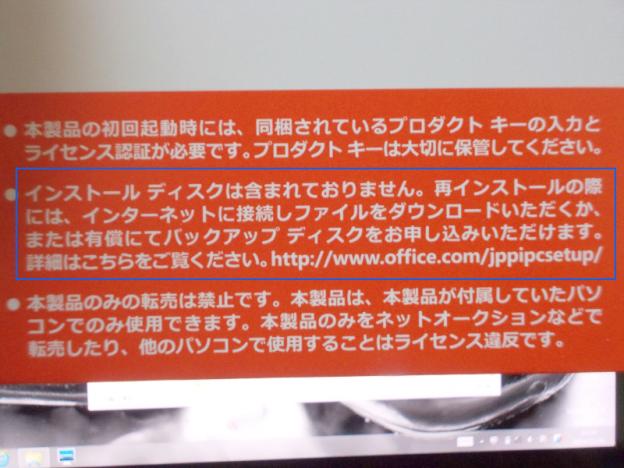
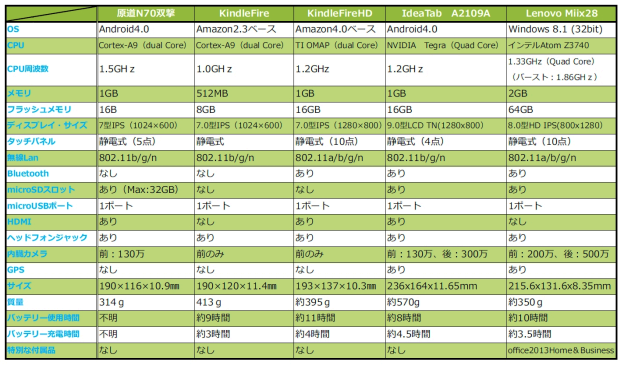






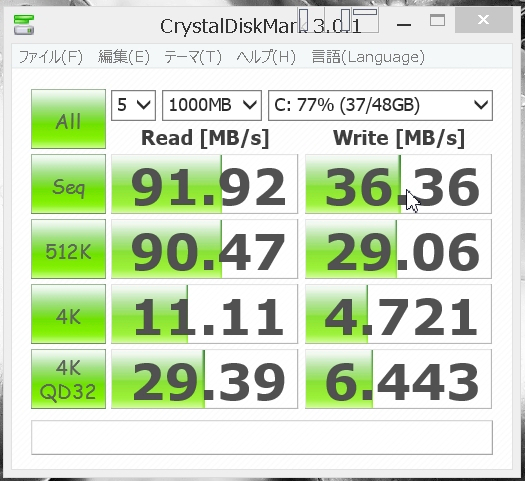




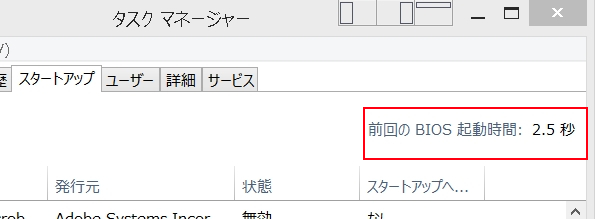






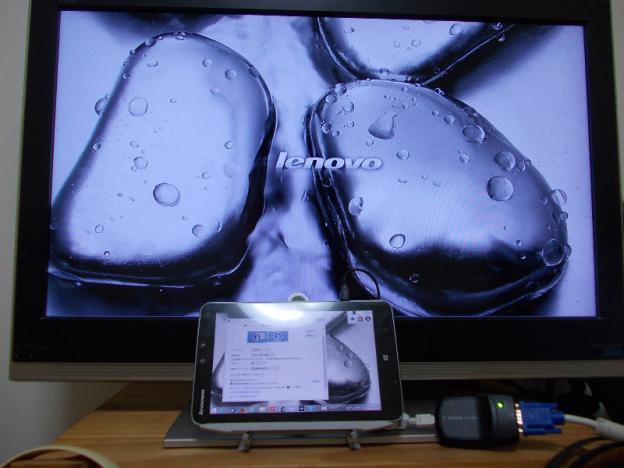
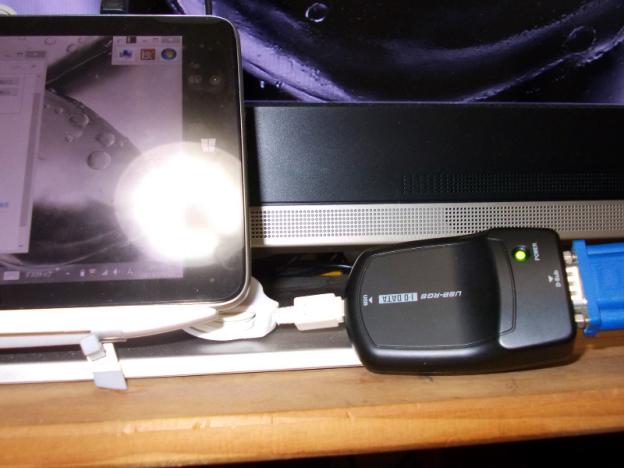



takamizuさん
2014/05/19
私もデスクトップモードで誤作動が連発しました。
RAWデータの現像動画ではうまく動作しなくて思ったよりも時間がかかりました。(焦った部分もあり。)
調整は必要ですね。
Andrioldエミュは私も試してみたいです。
MR2スパイダーさん
2014/05/19
takamizuさんもレビューお疲れ様です。
あのサイズでサクサク作業するには慣れと支援ソフトが必要ですね!
Androidエミュは、Nexus 7を試しましたが、他の機種ならインストール
できるアプリに変化があるかもです。
もっと軽い機種もあるので、そちらを選択すると動作もよくなるかも、
僕も幾つか試してみたいですね(>_<)
takamizuさん
2014/05/19
このサイズなら、スタイラスペンは必須だと感じました。
私の場合はタブレットは手書きメモとして使用しているので、所有はしているのですが、普通の方は所有していないことが多いですね。
私は、自宅仕様の際は、マウスを利用してしまいます。
MR2スパイダーさん
2014/05/19
ペンは所有してませんが、僕も自宅ではBluetoothマウス・キーボードを
使用してますよ^^
ただ、自宅ではノートPCやデスクトップPCが何台もあるので外出先での
使用をメインにしようと思います。
その為にも、指での操作がしやすくなる支援ソフトをもっと充実させたいと
思います!
クドフィリアやってるガジェ獣かのあゆさん
2014/05/25
そういう意味ではアンヨヨイヨ椨にもなるWindows 8.1搭載椨は最強のタブレット機かもしれませんねw
MR2スパイダーさん
2014/05/25
『アンヨヨイヨ』?Androidでしょうか?
Windowsタブレットでは仮想Androidも使用できますが、
実際にインストールも可能らしいです。
その為、Windows8.1とAndroidのデュアルブートも
できたという情報もあります!
実際にインストールできれば仮想よりも高速なので高性能な
Androidタブレットとも言えますね(>_<)
僕の機種では今、ほとんど空き容量がないのでデュアルは
無理ですが^^
クドフィリアやってるガジェ獣かのあゆさん
2014/05/27
アンヨヨイヨ=Androidであってます。TwitterのフォロワーさんでAndroid OSをこう呼んでる方がいてうちも気に入って使ってたりします。わかりづらい表記で申し訳ありませんでしたorz
UEFI+セキュアブート対応機だと確かWindows以外のOSのインストールは難しいと聞いたことがあるのですが、x86版Android 4.4なら現時点ではRC1ですが結構快適に動きます。
うちはWin8.1椨ではないのですが初代Atom世代のネットブックであるこの子
をWindows XPからAndroid 4.4(x86)にリプレースしちゃいましたが一部挙動的に怪しい部分を除けばだいぶx86環境でも”使える”環境になっていると思います。
確かにこれとデュアルブートできれば最強ですね!BayTrail-T世代のAndroid椨も準備はされているようですが、Windows環境とデュアルブートいければもう何にもいらないと思いますw
MR2スパイダーさん
2014/05/27
Android (x86)はUSBメモリにて何度か試しましたが、確かに
Google PlayもWi-Fiも問題なく使用できてましたね!
ただ、Androidタブレットを何台か入手してからは、縁遠くなって
ますが(++)